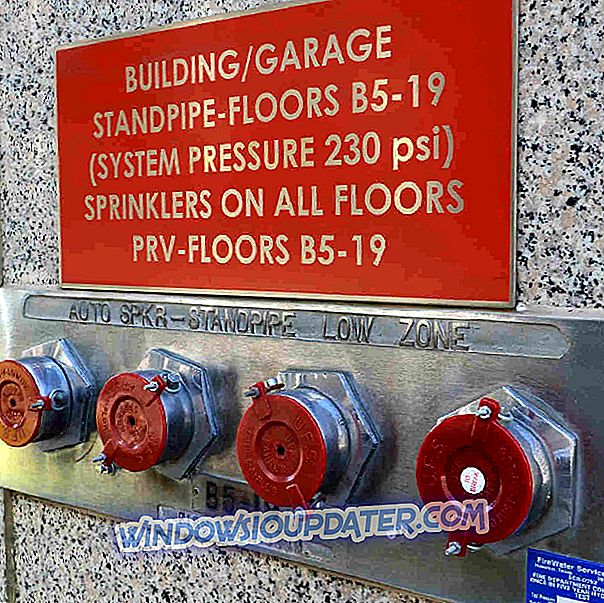Se você está trabalhando em edição de vídeo com o Camtasia, é provável que você queira gravar em tela cheia. Embora não seja recomendado para a gravação de sessões de jogo em Full HD, ele ainda gravará basicamente todo o resto. No entanto, há um problema que alguns usuários enfrentaram, pois o Camtasia não grava em tela cheia. Continue lendo abaixo para a solução.
O que fazer se o Camtasia não gravar em tela cheia
Este é um grande problema, especialmente no Windows 10, onde o dimensionamento é uma dor incomodando os usuários por um longo tempo. No entanto, também incomoda os usuários com o Windows 7 ou o Windows 8. Parece que a configuração é o problema para alguns, já que sua resolução nativa em monitores de grande escala não permite a captura de tela cheia.
Existem várias razões para isso, e a melhor maneira de começar é privar o Windows de 125% de escala. Esse recurso facilita a leitura e ajuda em alguns casos. No entanto, ele cria um bug com o Camtasia, onde ele captura apenas parcialmente a tela ou grava os 125% da tela.
O que sugerimos é mudar para 100% de escala para usuários do Windows 10. Para outros, sugerimos inspecionar a configuração. Alguns usuários resolveram o problema reduzindo sua resolução durante a gravação.
Estamos cientes de que isso não é uma solução, pois é apenas uma solução viável, mas é a única coisa que aparentemente permite que você capture a tela cheia.
Veja como mudar de escala e layout de 125% para 100% em algumas etapas simples:
- Clique com o botão direito do mouse na área de trabalho e abra as configurações da tela .
- Na escala e no layout, selecione 100% .

- Reinicie o seu PC e tente gravar outra vez.
Com isso dito, podemos concluir este artigo. Não se coíbe de enviar seu tíquete para o Suporte da TechSmith, pois eles podem fornecer uma visão melhor do problema. Além disso, informe-nos se a alteração no dimensionamento ajudou você a corrigir o problema na seção de comentários abaixo.